Blender学堂 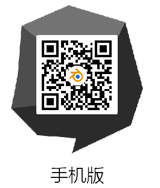
Blender基础:cycles美术静物写生(2)【2025-09-24】 【Blender学堂】 目标: 这个指南将包括简单的建模和静物写生场景, 使用cycles建立不同类型的材质,然后建立灯光并渲染场景。  10、添加一个圆柱体 现在让我们创建茶壶。按Shift +A 添加一个圆柱体,减少其顶点到16。 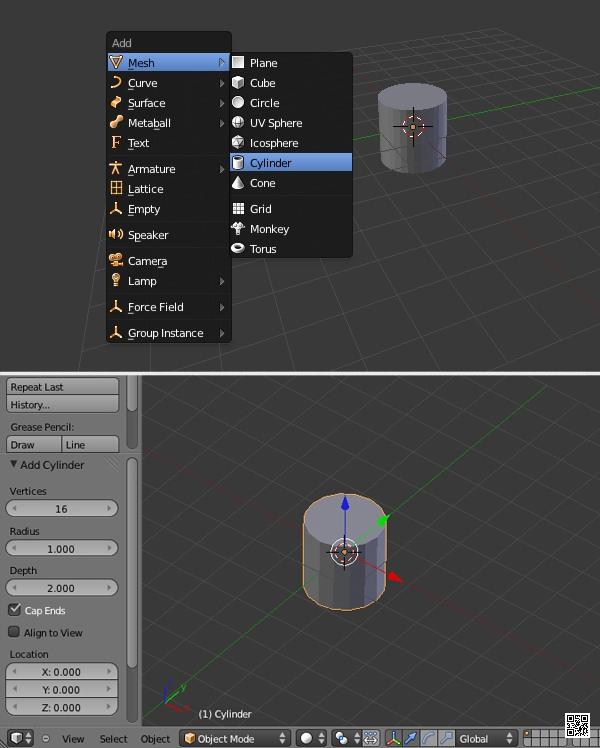 11、调整 按TAB键进入编辑模式。 缩放底部一排顶点,添加更多的循环边并调整它们创建一个更好的形状。 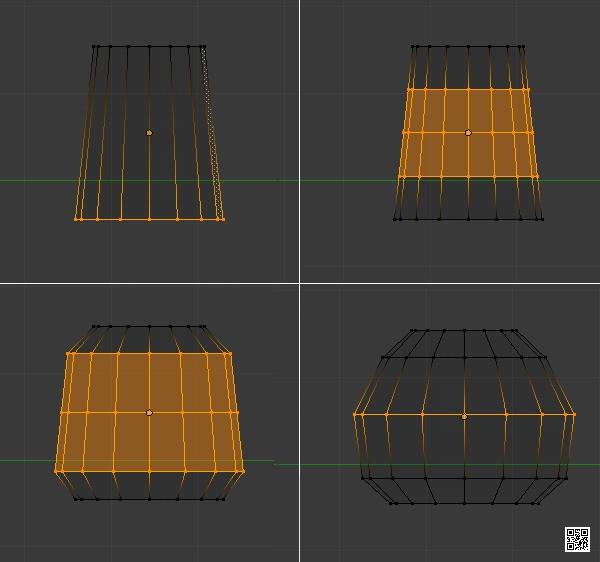 12、细分表面修改器 添加一个 细分表面(Subsurf)修改器,选择所有的顶点,按W键选择光滑 "Shade Smooth". 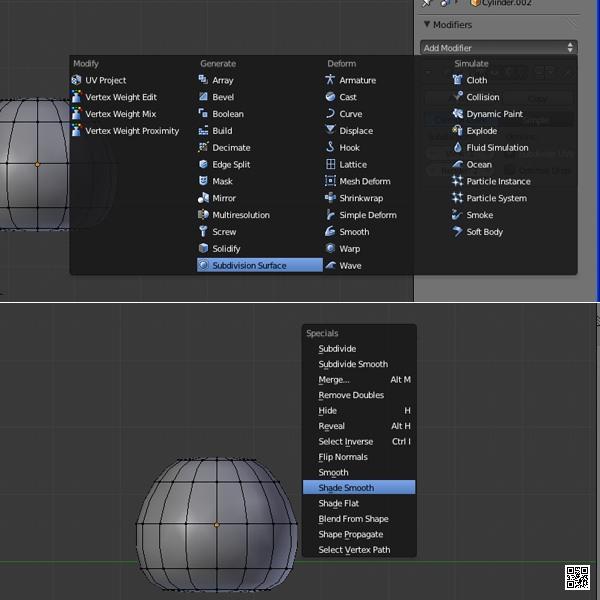 13、删除中央顶点 选择顶部中央的顶点并删除它。 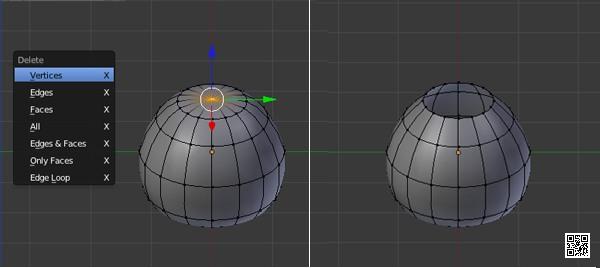 14、修改壶口和基座 使用Alt+鼠标右键选择最顶部的循环边,按E键挤出,然后鼠标右键点击(或按ESC键)确认位置。 按E键再次挤出选择的边,然后右键在同样的位置点击。 保持新的循环边被选择,按S键鼠标向下移动缩小它们作为盖子的基底。 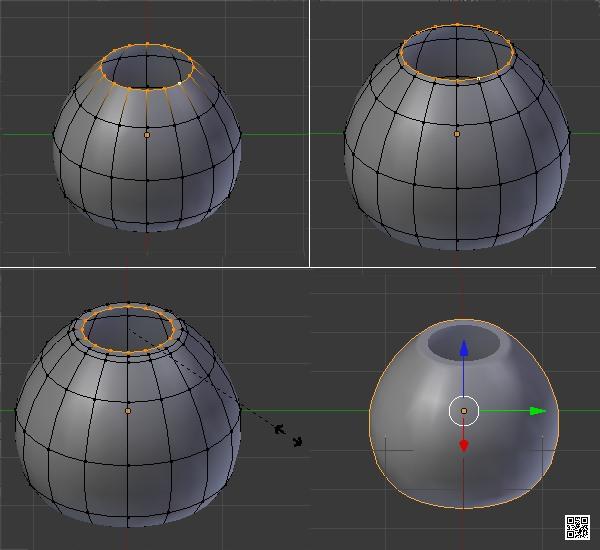 15、创建盖子 使用同样的挤出和缩放方法,我们创建出盖子。 这里的盖子是相同的网格的一部分建模。 首先挤出循环边,然后缩放它们,然后重复这个过程,直到达到所需的形状。 要合并网格,选择最后循环边,按Alt+M键,然后选择"At Center". 这将所有选择的顶点合并到中心。 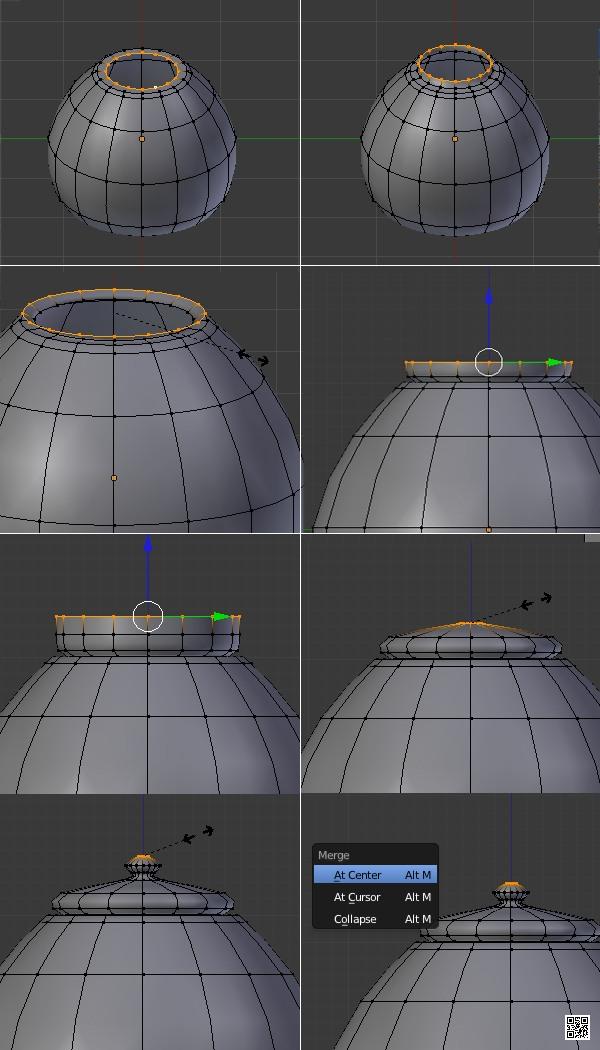 最后,调整循环得到一个不错的形状。如果你愿意你可以添加更多的循环。 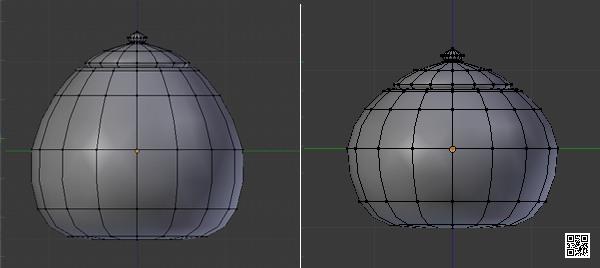 16、制作喷嘴 选择前面两个面并挤出喷嘴。 在基底添加一段循环边得到更好的折痕,调整循环边成圆形。  删除封闭的面,然后挤出循环和缩小给它厚度和一个斜面。 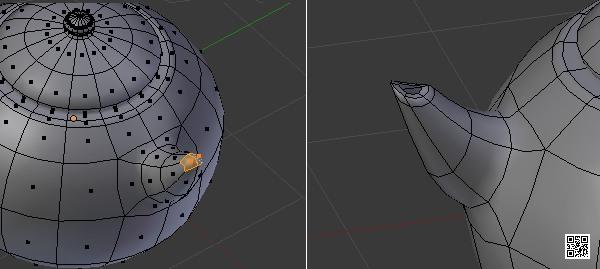 17、制作手柄 同样选择右边后面两个面,挤压出手柄。 调整边缘以创建一个漂亮的圆形。 现在茶壶完成了,所以按TAB键退出编辑模式。  |
copyright©2018-2025 blender.gotopie.com